Navigando qua e là con il vostro browser è possibile che vi imbattiate in documenti PDF meritevoli di finire nella raccolta del vostro iPhone. Ma come fare per scaricare i PDF gratuitamente sull'iPhone? Niente di più semplice. In quest'articolo vi spiegheremo come scaricare i documenti PDF nel modo più classico, e vi introdurremo al miglior editor di PDF per iOS: PDFelement per iOS.
PDFelement per iOS è un software tutto-in-uno che permette di leggere, creare, annotare, modificare e convertire i documenti PDF (in formati quali Word, Excel, PowerPoint, Text, Immagini e HTML) con l'iPhone. PDFelement per iOS è un compagno di viaggio eccellente, specialmente se associato alla versione per Mac, così da poter revisionare i documenti al volo dopo averli modificati al computer.

PDFelement è l'unica applicazione che permette di salvare i documenti in PDF, permettendo di avvalersi di funzioni utilissime per l'evidenziazione, l'aggiunta di timbri, la firma, l'inserimento di forme e commenti e molto altro. Come se non bastasse, l'app consente di trasferire i PDF dal PC/Mac all'iPhone/iPad tramite connessione Wi-Fi.
- Il software permette di compilare moduli e di aggiungere annotazioni.
- Permette di aprire gli allegati direttamente dalle email, e consente di consultare i PDF con altre applicazioni presenti sul proprio dispositivo.
- Permette di modificare i PDF, usando strumenti per inserimento, ritaglio, eliminazione e rotazione degli elementi.
- Permette di importare i PDF dalla fotocamera, da servizi Cloud e dal computer tramite Wi-Fi.
- Permette di condividere o inviare i PDF su Dropbox, OneDrive, Google Drive e Box.
- Permette di catturare schermate dei documenti PDF, vanta una guida utente integrata e dispone di varie pagine di aiuto.
Come Scaricare i PDF su iPhone
Navigando online con il browser Safari con il nostro iPhone, è facile imbattersi in siti web ricchi di documenti PDF. Sebbene Safari permetta di aprire e consultare i PDF senza usare altre applicazioni, non consente di eseguire il download dei documenti. Se, quindi, vi interessa scaricare un PDF, dovrete fare affidamento su un altro strumento. Continuate a leggere per scoprire come scaricare i PDF su iPhone usando Safari.
Primo Passaggio. Lettura del PDF con Safari
Per prima cosa installate l'applicazione iBooks e assicuratevi che sia perfettamente funzionante. Fatto ciò, avviare il browser Safari e raggiungete il sito web contenente il PDF che vi interessa. Premeteci su affinché il browser lo carichi, quindi tenete premuto fino alla comparsa dell'opzione Apri con. Selezionatela e premete l'opzione iBooks dall'elenco appena apparso.
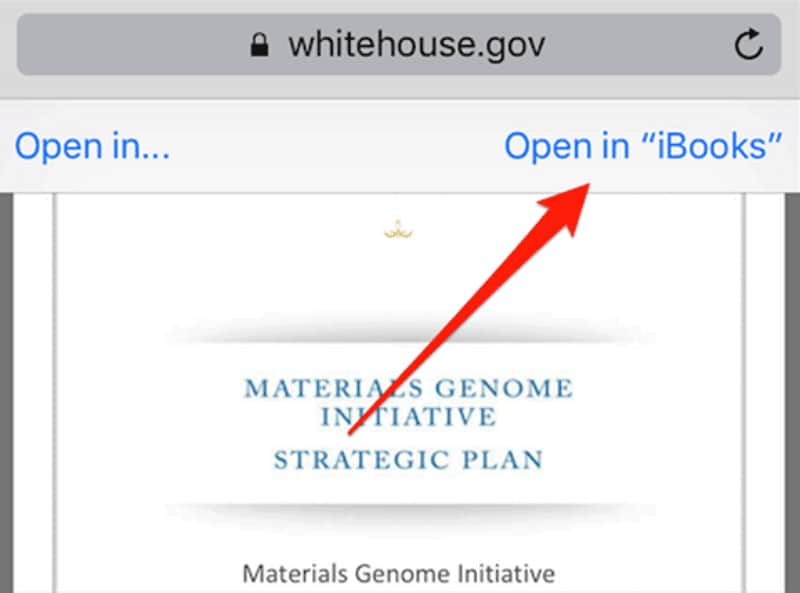
Secondo Passaggio. Scaricamento del PDF su iPhone
Dopo aver selezionato iBooks, il documento PDF verrà automaticamente salvato all'interno dell'app. Da questo momento in poi potrete accedere ai contenuti del PDF interagendo con la libreria di iBooks. Se lo desiderate, potrete anche trasferire il documento PDF su altri dispositivi (per esempio iPad o iPad Touch).
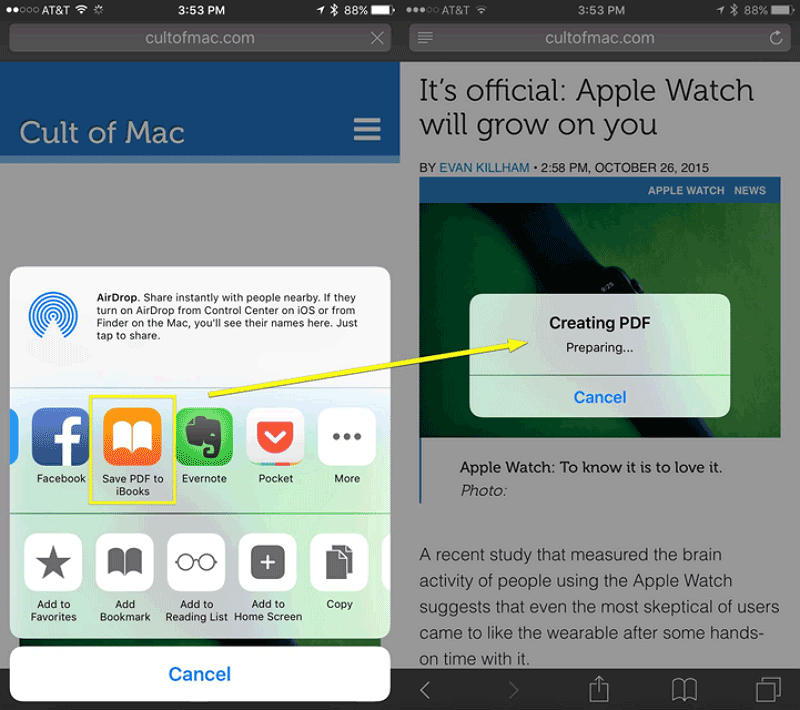
 100% sicuro | Senza pubblicità |
100% sicuro | Senza pubblicità |

Salvatore Marin
staff Editor